除了智能手机,三星以Galaxy Buds品牌销售的无线耳塞也非常受欢迎。该公司提供多种型号以满足不同客户的需求,所有这些型号都具有出色的音质、较长的电池寿命和其他一些功能。
虽然三星只强调较新的Galaxy Buds型号如Buds2 Pro、Buds Pro、Buds Live和Buds 2与安卓系统的兼容性,但你可以将它们与你喜欢的任何设备配对,包括iPhone和Mac。
当使用非安卓设备的耳塞时,你确实错过了一些功能,但也有解决的办法。按照下面的指南,了解如何将Galaxy Buds与安卓设备、iPhone、iPad和Mac进行配对和使用。

如何将三星Galaxy Buds与任何安卓手机配对
无论你是否拥有三星、OnePlus、谷歌或其他制造商的安卓设备,将Galaxy Buds与它们配对的过程都是一样的。
在开始这个过程之前,请确保你的Galaxy Buds在充电盒中,并且至少有50%的电量。在开始下面的步骤之前,请打开充电盒盖子。
1. 在你的安卓设备上从Play Store下载Galaxy Wearable应用程序。
2. 点击 "开始 "并继续授予该应用程序所需的权限。然后,它将扫描任何附近的设备来配对。
3. 你的Galaxy Buds应该显示在扫描的设备列表中。点击它,开始配对过程。在这一点上,Galaxy Wearable应用程序可以下载一些额外的插件。
4. 在出现提示时点击配对。
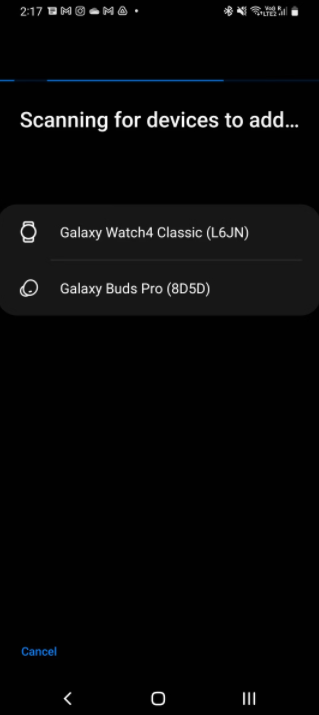
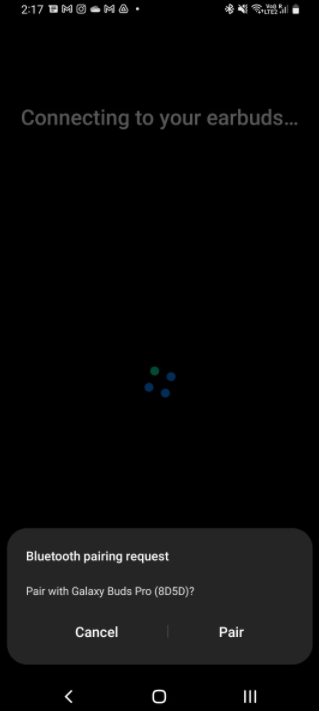
你的Galaxy Buds现在已经成功地与你的安卓手机配对了。如果你使用Galaxy手机,并且用你的三星账户登录,耳塞将自动与其他链接的三星设备配对,实现它们之间的无缝切换。
你可以使用Galaxy Wearable应用程序来定制耳塞的各个方面,如左右触摸板手势、Bixby语音唤醒和均衡器设置,并启用一些实验性功能。请注意,你只能用安卓手机更新Galaxy Buds的固件。
如何将三星Galaxy Buds与iPhone或iPad配对
三星最新的耳塞,如Galaxy Buds Live、Buds Pro、Buds2和Buds2 Pro,官方不兼容iPhone或iPad。这主要是因为iPhone的Galaxy Wearable应用不支持这些耳塞。
然而,你仍然可以像任何普通的无线耳机一样与iPhone或iPad配对使用,尽管你会错过360立体声和Dolby Atmos等功能。
缺乏配套的应用程序也将使你很难通过触摸手势控制耳机的各种功能,如切换ANC的开或关和控制音乐播放。但这有一个解决方法,不过,你得确保耳塞还没有连接到一个设备上,因为那时你无法启动配对过程。
1. 打开设置,在你的iPhone或iPad上导航到蓝牙。
2. 打开Galaxy耳塞的充电盒,并等待几秒钟。
3. 耳塞应该出现在你的苹果设备上的 "其他设备 "部分。
4. 点击设备的名称,开始配对过程。
5. 连接后,点击耳塞名称旁边的i图标,选择设备类型为耳机。
如果耳塞没有出现,请关闭盒盖,并等待7-10秒。然后,再次打开箱子,取出其中一个耳塞。
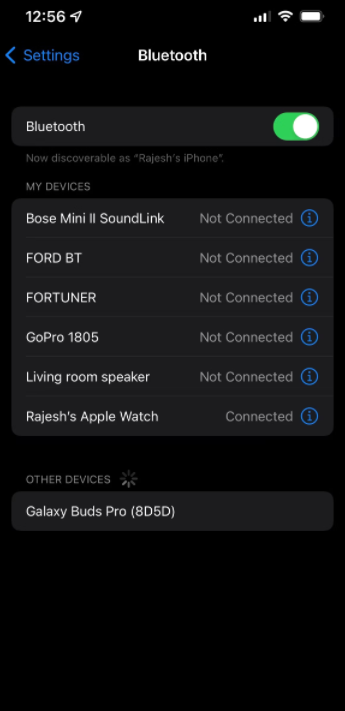
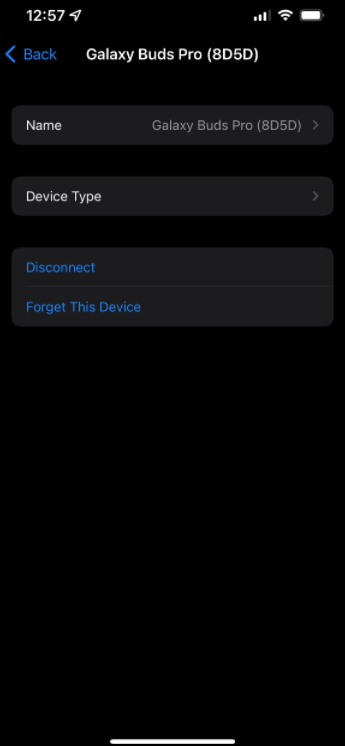
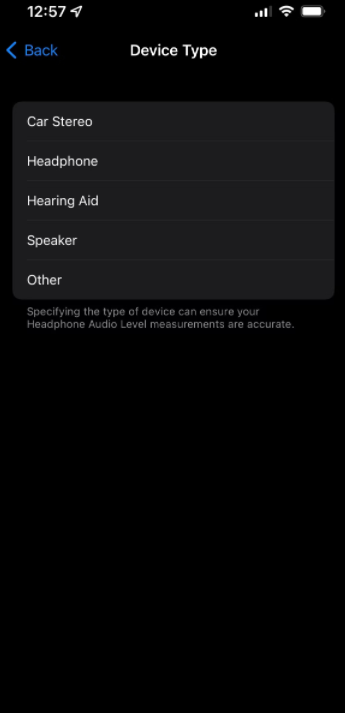
Galaxy Buds/iPhone的解决方法和限制
至于iPhone或iPad上缺乏配套的应用程序,你可以先将Galaxy耳机与安卓设备配对,并以你喜欢的方式设置触摸手势。然后在与iPhone或iPad配对时,它们将继续以同样的方式工作。但你会错过360音频和杜比全景声支持等功能。这些功能只有在耳塞与三星手机配对时才能发挥作用。
由于iPhone只支持AAC蓝牙编解码器,Galaxy Buds与之配对时将使用这种编解码器。因此,在Galaxy Buds2 Pro上,你将不得不忍受稍差的流媒体质量。当与三星手机配对时,该耳塞可以以更高的比特率传输音频。
另一个限制是没有自动设备切换,所以当你从iPhone切换到iPad时,耳塞不会自动连接到你的iPad。你必须从一个设备上手动断开Galaxy耳塞的连接,才能将其连接到另一个设备上。如果你使用多个设备,这是一个令人讨厌的限制。
耳塞会自动尝试连接到与之配对的最后一台设备,而不是您目前使用的设备。在这种情况下,你需要跳到蓝牙菜单中,手动将它们与你的iPhone或iPad连接。
如何将三星Galaxy Buds与你的Mac配对
三星并没有为Mac提供Galaxy Wearable应用程序。然而,你可以将任何Galaxy耳塞与你的Mac连接并使用,就像任何普通的一对耳机。
不过,与iPhone和iPad类似,你将无法定制触摸手势和控制其他一些设置。在这种情况下,你又必须首先将Galaxy Buds与安卓设备连接,以你喜欢的方式进行设置,然后将它们与Mac配对。
1. 打开你的Galaxy Buds的充电盒,让它们进入配对模式。确保在此过程中,它们没有连接到任何其他设备。
2. 打开系统偏好,在你的Mac上找到蓝牙。
3. 确保蓝牙已打开。然后你的Mac将扫描附近的蓝牙设备。
4. 当你的Galaxy Buds出现在扫描的设备列表中,只需点击连接。
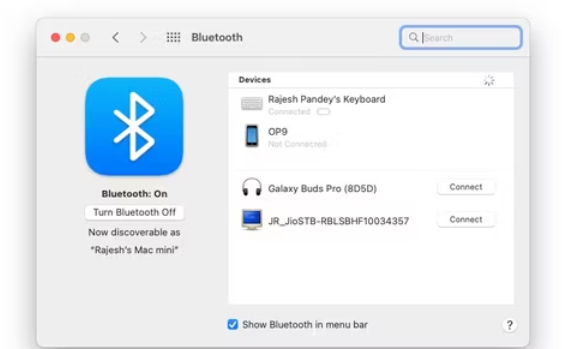
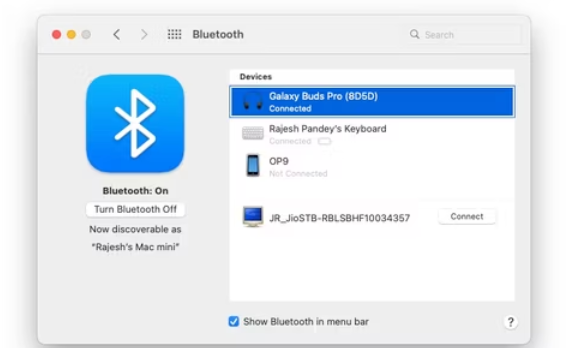
你需要一部安卓手机来设置你的Galaxy Buds
无论你主要决定用哪种设备来使用你的Galaxy Buds,你首先需要一部安卓手机来正确设置它们。在触摸板控制和其他选项被调整后,你可以毫无问题地在任何设备上使用该耳塞。
如果没有安卓手机,使用Galaxy Buds的经验将变得相当令人沮丧,因为你将无法定制或知道触摸手势的作用,或调整其他设置。
版权声明:文章仅代表作者观点,版权归原作者所有,欢迎分享本文,转载请保留出处!


